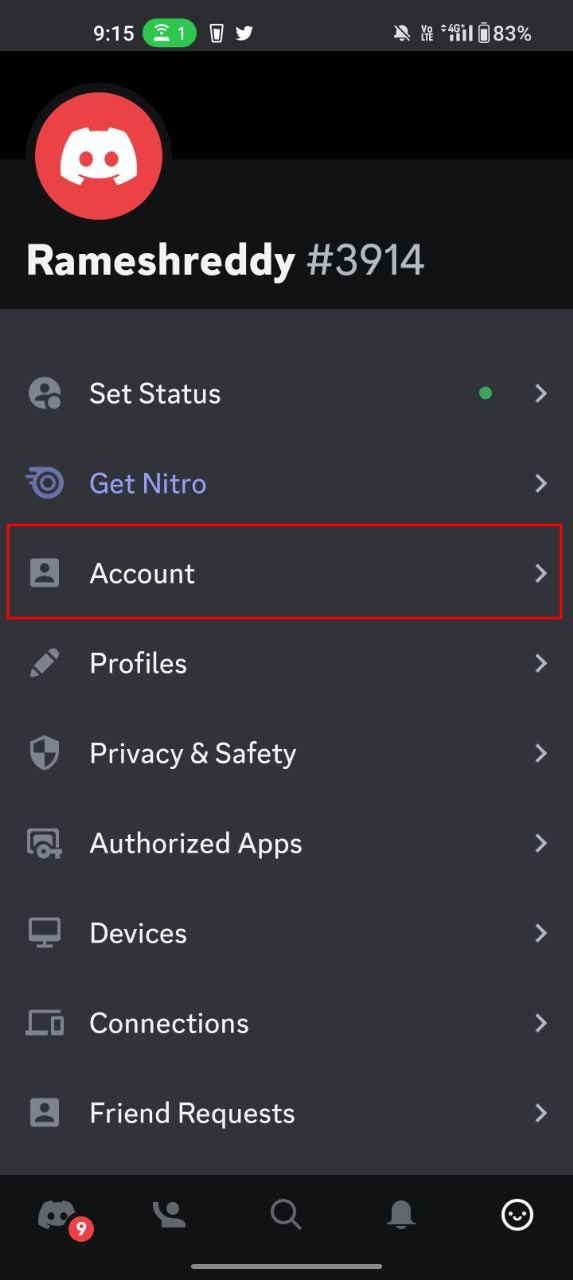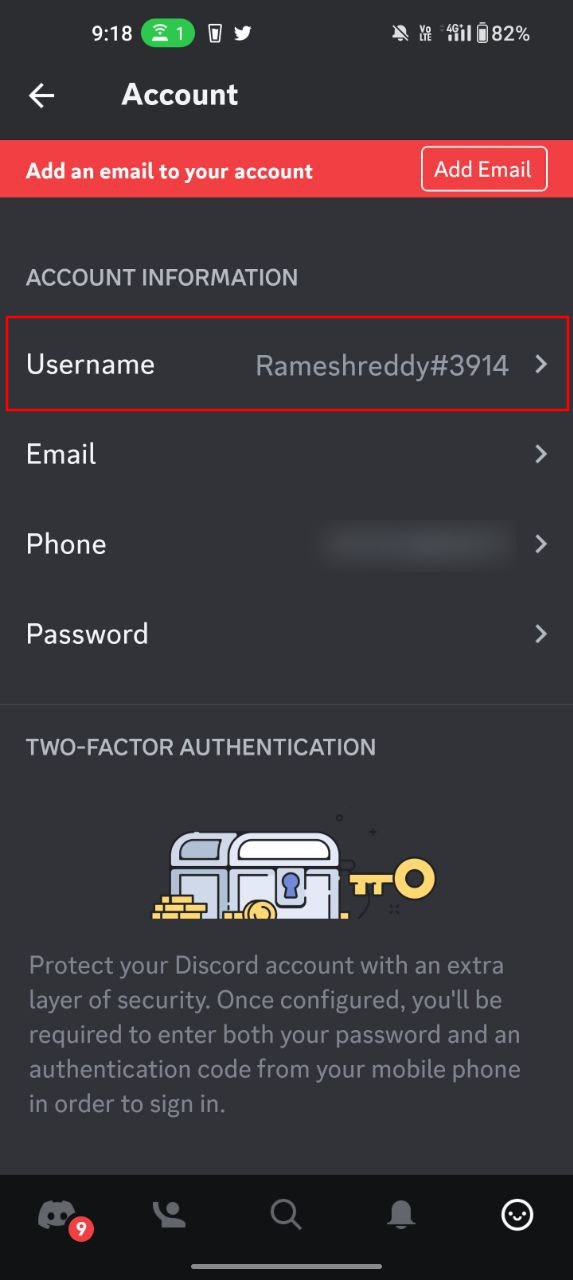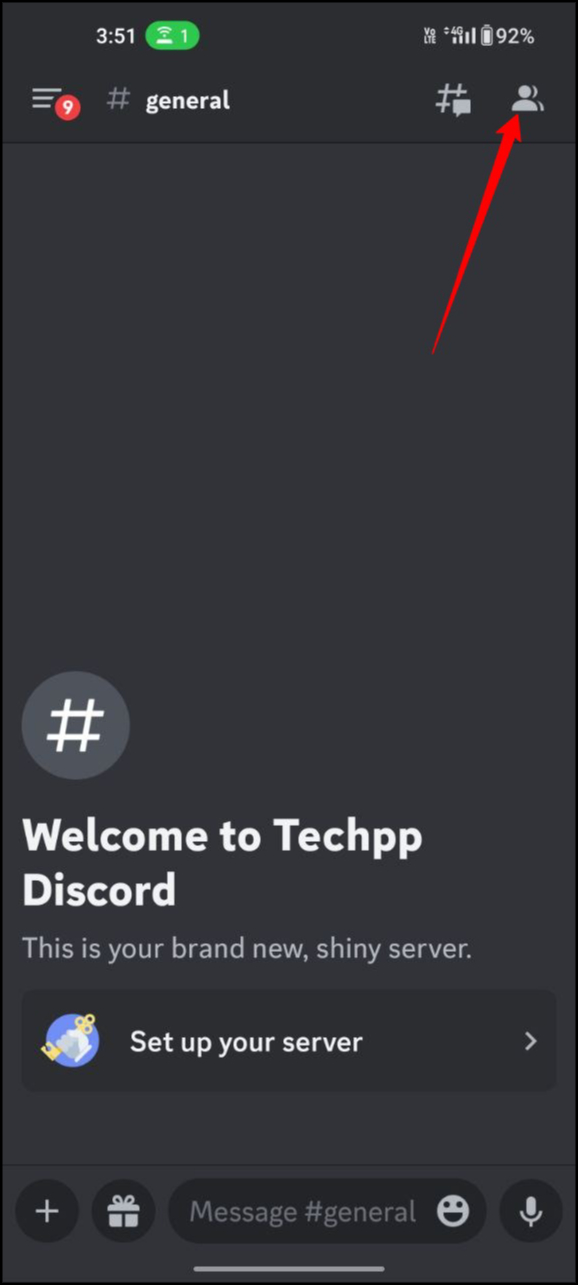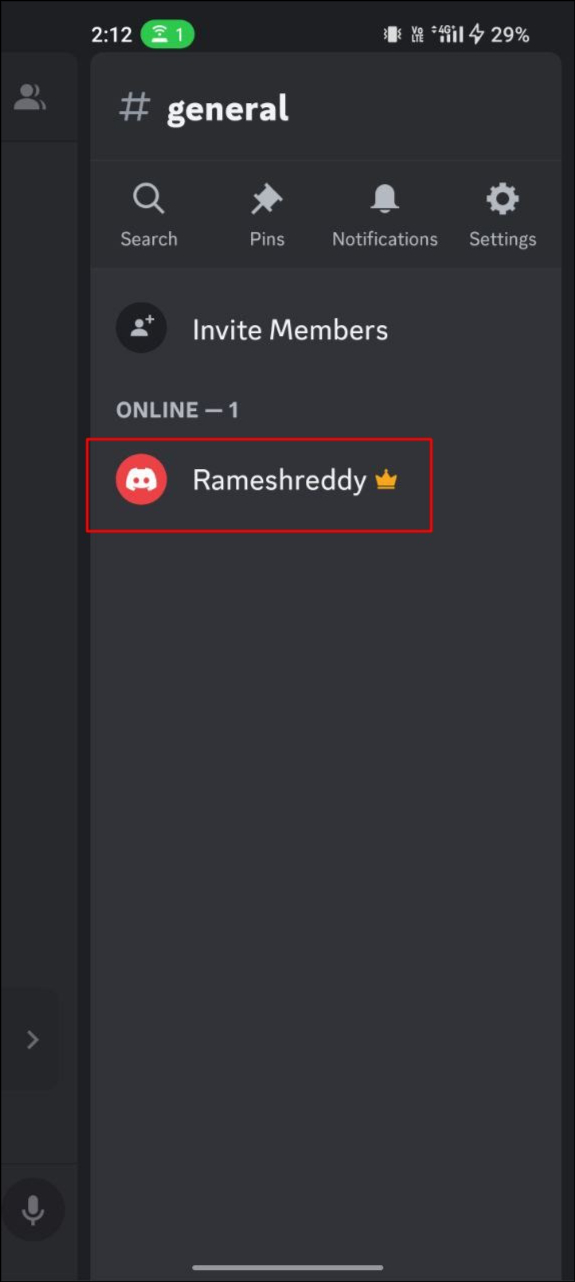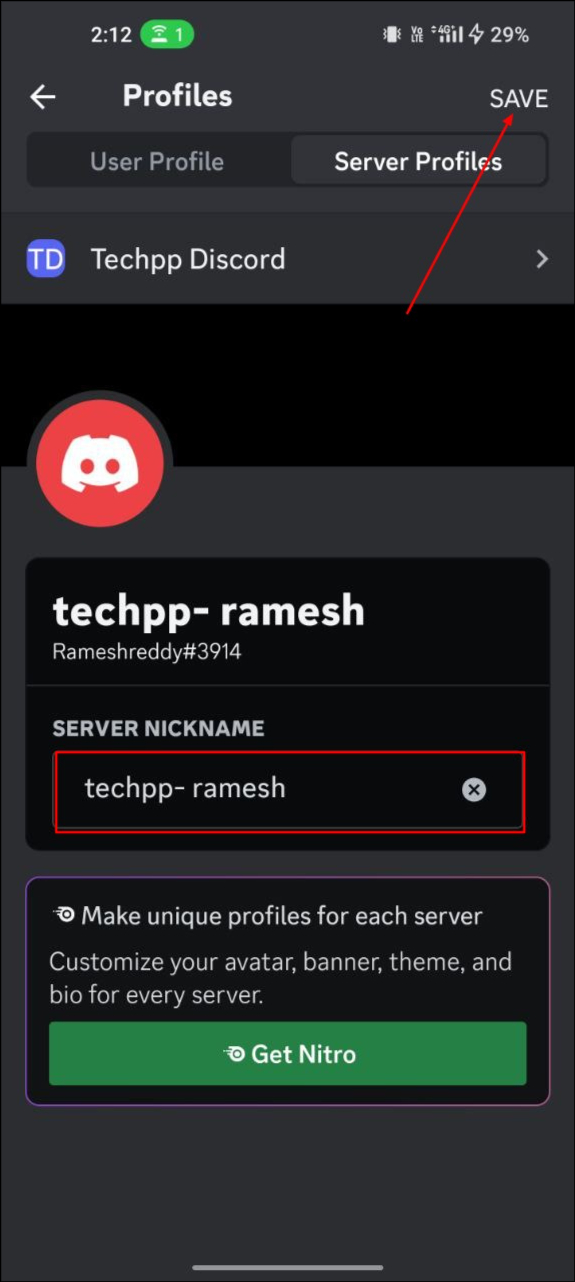Discord 101: كيفية تغيير اسم المستخدم والاسم المستعار على Discord في ثوانٍ
نشرت: 2023-05-10تُجري Discord تغييرات على اسم المستخدم الخاص بها على المنصة. أعلنت الشركة مؤخرًا أنها تخلت عن أسماء المستخدمين القديمة ، والتي تتضمن أرقامًا كلواحقًا ، والانتقال إلى أسماء المستخدمين التقليدية ، على غرار منصات التواصل الاجتماعي الرئيسية الأخرى.
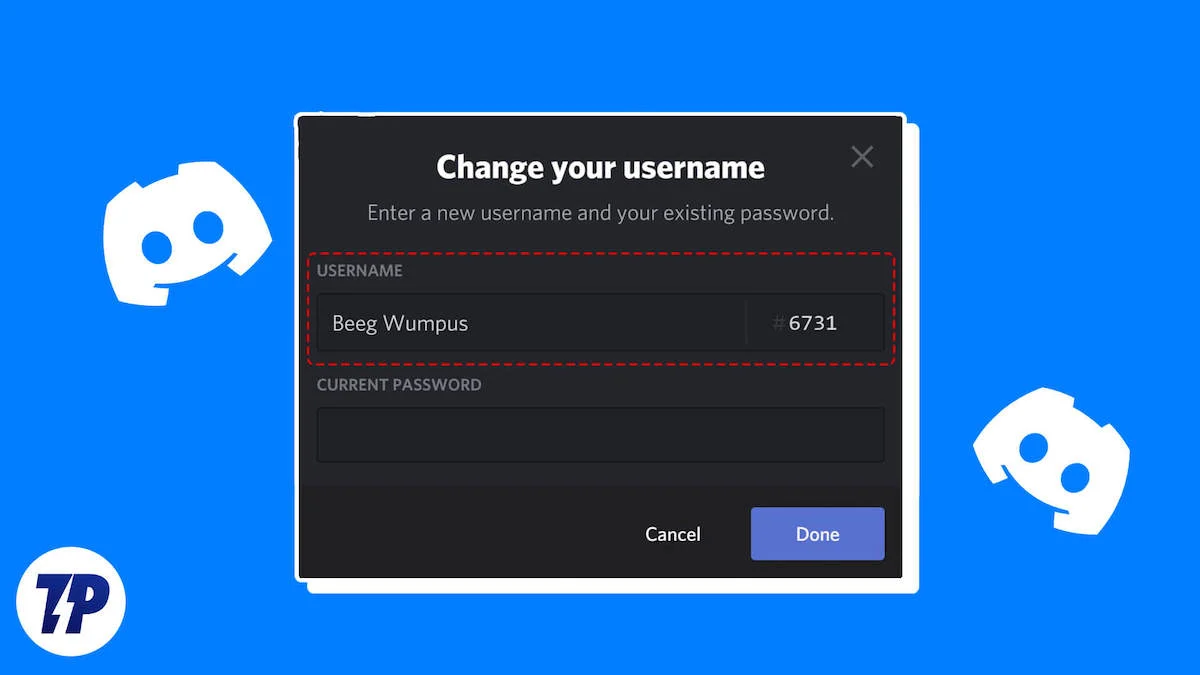
بدلاً من إلحاق أربعة أرقام مميزة باسم المستخدم الخاص بك ، سيكون لديك الآن اسم مستخدم أبجدي رقمي فريد مع رمز @ واسم عرض يمكن أن يتضمن أحرفًا خاصة ومسافات ورموز تعبيرية وغير ذلك ، على غرار Twitter.
إنها خطوة مرحب بها. بعض الناس يعجبهم ، والبعض الآخر يكرهونه بالطبع. سيكون تحديًا لفريق Discord لإجراء انتقال سلس. إذا كنت هنا ، فإننا نفترض أنك سترغب في تغيير اسم مستخدم Discord الخاص بك. في منشور المدونة هذا ، سنوضح لك كيفية تغيير اسم المستخدم الخاص بك في Discord.

قبل ذلك ، أود أن أشير إلى أن هذا الدليل مقسم إلى ثلاثة أجزاء. الجزء الأول مخصص للأشخاص الذين يريدون تغيير اسم المستخدم القديم الخاص بهم إلى الاسم الجديد وعرض اسمهم في Discord (على سبيل المثال: من Rameshreddy # 7156 إلى @ rameshreddy71). الجزء الثاني مخصص للأشخاص الذين يريدون تغيير اسم المستخدم القديم (على سبيل المثال ، Rameshreddy # 7143 إلى Rameshreddy71 # 7143) ، والجزء الثالث مخصص للأشخاص الذين يرغبون في تغيير ألقابهم في Discord.
ومرة أخرى ، إليك بعض الأشياء التي يجب مراعاتها قبل تغيير اسم مستخدم Discord الخاص بك:
- يمكنك فقط تغيير الجزء الأول من اسم المستخدم إذا كنت تستخدم الإصدار المجاني من Discord. على سبيل المثال ، يتكون Discord من جزأين. اسم المستخدم (الاسم الذي أدخلته) والمميز (المعرف الرقمي الذي يعينه لك Discord). إذا كنت تريد تغيير العلامة الرقمية ، فأنت بحاجة إلى اشتراك Nitro.
- عندما تقوم بتغيير اسم المستخدم الخاص بك ، يصبح اسم المستخدم القديم الخاص بك متاحًا للمستخدمين الآخرين.
- قد لا يتعرف عليك أصدقاؤك أو متابعوك إذا قمت بتغيير اسم المستخدم الخاص بك. لتجنب الالتباس ، يجب أن تعلن عن تغيير اسم المستخدم الخاص بك مقدمًا.
جدول المحتويات
كيفية التغيير إلى أسماء مستخدمين وأسماء عرض جديدة
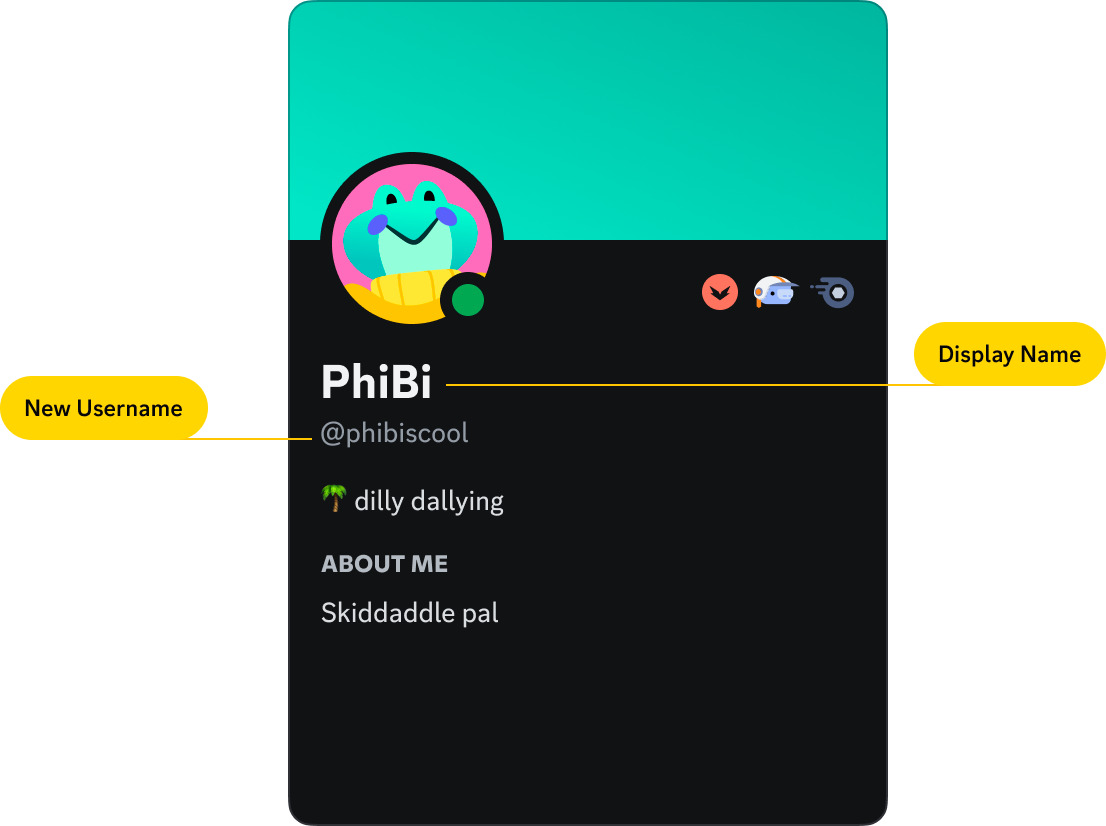
اعتبارًا من الآن ، لا توجد طريقة مباشرة لتغيير الاسم القديم إلى الاسم الجديد. لتجنب الارتباك والفوضى ، قرر فريق Discord طرحًا تدريجيًا. سيُعلم Discord المستخدمين عندما يمكنهم تحديث حساباتهم إلى اسم مستخدم جديد.
قال Discord إنه أثناء النقل ، سيُطلب من جميع مستخدمي Discord اختيار اسم مستخدم جديد ، وسيتم طرح الوصول ببطء على مدار عدة أشهر. عندما يحين دورك ، ستتلقى مطالبة بتغيير اسم المستخدم الخاص بك في تطبيق Discord. يمكنك إدخال اسم المستخدم واسم العرض وإنشاء اسم مستخدم جديد في التطبيق.
وفقًا لمنشور المدونة الذي شاركه Discord ، ستحصل الحسابات التي تم التحقق منها من الشركاء على حق الوصول إلى أسماء المستخدمين الجديدة أولاً ، يليها جميع المستخدمين بناءً على عمر تسجيل الدخول إلى حساباتهم ومشتركي Nitro.
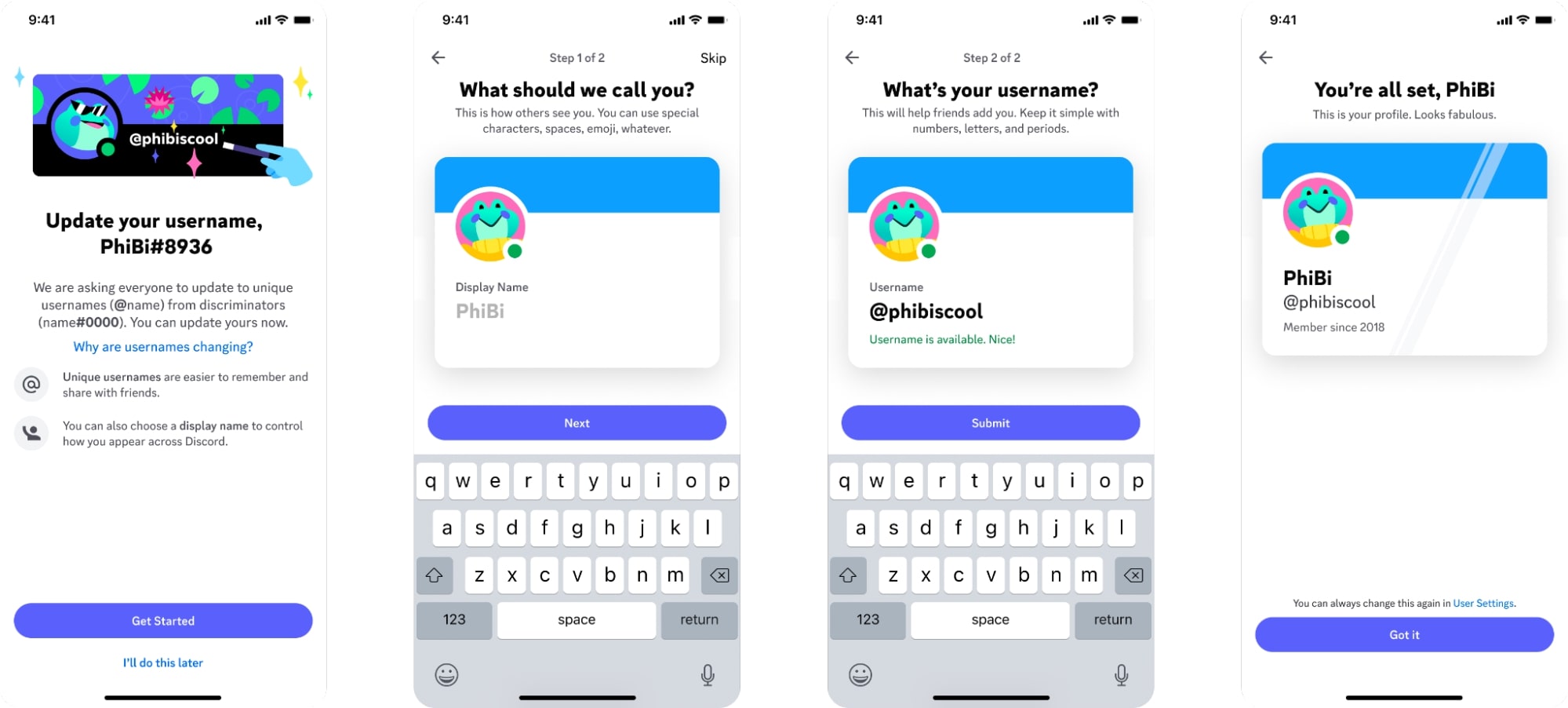
كيفية تغيير اسم المستخدم على Discord
يمكنك تغيير أسماء مستخدمي Discord التقليدية على سطح المكتب والجوال. كما ذكرنا سابقًا ، لا يمكنك تعديل اسم المستخدم إلا إذا لم تكن مشتركًا في Discord Nitro. فيما يلي الخطوات البسيطة حول كيفية تغيير اسم مستخدم Discord الخاص بك.
قم بتغيير اسم مستخدم Discord على سطح المكتب
- افتح متصفح الويب واكتب عنوان URL: https://discord.com/ في شريط البحث واضغط على Enter.

- الآن قم بتسجيل الدخول باستخدام بيانات اعتماد حساب Discord الخاص بك. يمكنك أيضًا مسح رمز الاستجابة السريعة ضوئيًا من هاتفك الخلوي لتسجيل الدخول دون الحاجة إلى إدخال رمز المرور. ما عليك سوى فتح تطبيق Discord على هاتفك الخلوي ، والنقر فوق صورة ملفك الشخصي ، ثم تحديد رمز المسح الضوئي QR.
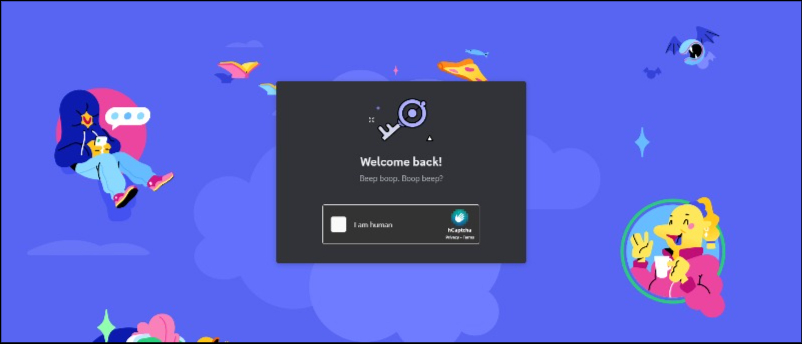
- انقر الآن على رمز ترس الإعدادات في الزاوية اليمنى السفلية من الشاشة.
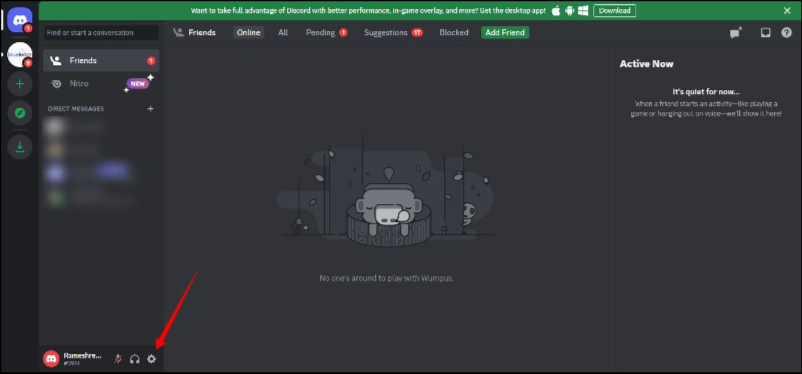
- انقر الآن على الزر "تعديل" الموجود بجوار علامة "اسم المستخدم".
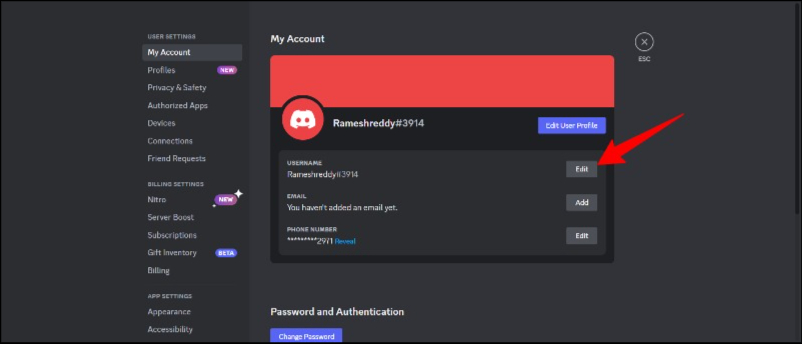
- أدخل اسم المستخدم الجديد الخاص بك. إذا كنت مشتركًا في Nitro ، فيمكنك أيضًا تعديل الرقم الرقمي الملحق باسم المستخدم الخاص بك. بعد إدخال اسم المستخدم الجديد ، أدخل Discord وانقر فوق Done. سيتم تطبيق اسم المستخدم المحدث الخاص بك على الفور.

- لاحظ أن Discord يسمح لك فقط بتغيير اسم المستخدم الخاص بك كل ساعتين. في بعض الحالات ، قد يكون الأمر أكثر اعتمادًا على نشاط Discord الخاص بك.
قم بتغيير اسم مستخدم Discord على هاتفك المحمول
تعمل هذه الطريقة مع كل من Android و iPhone. تأكد من أنك تستخدم أحدث إصدار من تطبيق Discord على هاتفك الذكي. يمكنك تحديث تطبيق Discord من خلال زيارة متاجر تطبيقات Apple أو Google حسب نوع جهازك.
- افتح تطبيق Discord على جهاز Android أو iPhone. انقر على صورة ملفك الشخصي في الزاوية اليمنى السفلية من شاشتك.
- قم بالتمرير لأسفل وابحث عن الحساب واضغط عليه
- الآن انقر فوق علامة التبويب اسم المستخدم
- أدخل الآن اسم المستخدم الجديد في قسم تحرير اسم المستخدم. كما ذكرنا سابقًا ، يمكنك تحرير العلامة الرقمية المرفقة باسم المستخدم الخاص بك إذا كان لديك اشتراك Discord Nitro.
كيفية تغيير لقب الخلاف الخاص بك
الألقاب على Discord هي أسماء بديلة يمكن استخدامها لأي خادم Discord دون تغيير اسم المستخدم الفعلي. يجب أن يمنح مسؤول الخدمة إذن "تغيير الاسم المستعار" لاستخدام اسم مستعار فريد لخدمة Discord.

يمكن تعيين الألقاب بطريقتين مختلفتين. يمكن للمستخدمين الفرديين تعيين ألقابهم الخاصة لخادم معين ، أو يمكن لمسؤولي الخادم تعيين ألقاب للأعضاء الفرديين أو لدور كامل داخل الخادم. في هذا البرنامج التعليمي ، سننظر في كيفية تغيير الأسماء المستعارة لمستخدم واحد على Discord.
تغيير لقب Discord على سطح المكتب
- افتح Discord في متصفحك المفضل. يمكنك إدخال عنوان URL والنقر فوق "إدخال"
- الآن قم بتسجيل الدخول إلى حسابك بالضغط على زر تسجيل الدخول في الزاوية اليمنى العليا.
- الآن حدد الخادم الذي تريد تغيير اللقب في الشريط الجانبي
- انقر الآن على أيقونة إظهار الأشخاص في الزاوية اليمنى العليا.
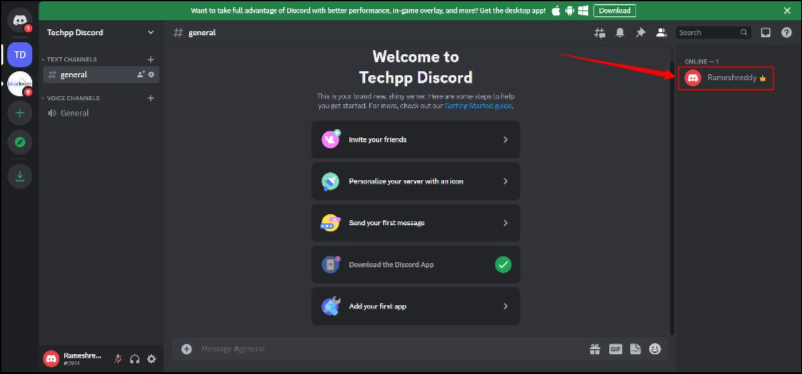
- انقر الآن على تحرير ملف تعريف الخادم في القائمة وأدخل لقبك ضمن قسم الاسم المستعار وانقر على حفظ التغييرات لتغيير لقبك.
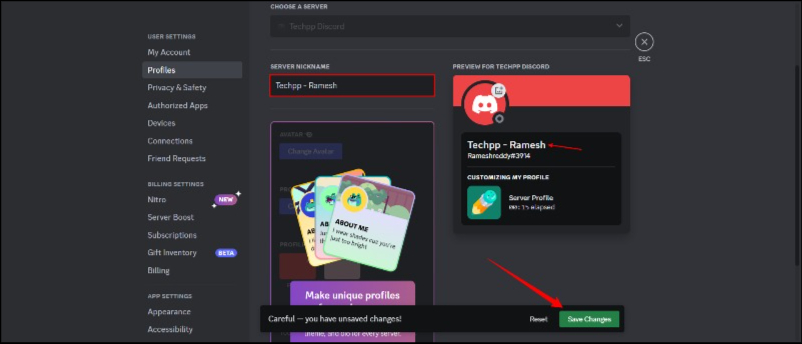
يرجى ملاحظة أن الألقاب مرئية فقط داخل الخادم الذي تم تعيينهم عليه. لا يزال اسم المستخدم الأصلي للمستخدم مرئيًا على الخوادم الأخرى وفي الرسائل الخاصة.
تغيير لقب Discord على Android أو iPhone
يمكنك أيضًا تغيير اسم الشهرة الخاص بك على خادم Discord عبر هاتفك الخلوي. تعمل الخطوات أدناه مع كل من Android و iPhone. للتأكد من أننا على نفس الصفحة ، قم بتحديث تطبيق Discord إلى أحدث إصدار.
- افتح تطبيق Discord على جهاز Android أو iPhone وانقر على الخادم الذي تريد تغيير لقبه.
- انقر الآن على أيقونة القائمة ثلاثية النقاط في الزاوية اليمنى العليا من الشاشة وانقر على تحرير ملف تعريف الخادم
- أدخل الآن اللقب الذي تختاره وانقر على أيقونة الحفظ لحفظ اسم الشهرة الخاص بك
كيفية تغيير اللقب الخاص بالأشخاص الآخرين على خادم Discord الخاص بك
إذا كنت مالكًا أو مسؤول نظام لخادم Discord ، فيمكنك تغيير ألقاب الأشخاص الآخرين على خادم Discord الخاص بك.
سطح المكتب
- افتح Discord في متصفحك المفضل وقم بتسجيل الدخول باستخدام حساب Discord الخاص بك
- حدد الآن الخادم الذي تريد تحرير ألقابه. تأكد من أنك مالك الخادم أو لديك إذن بتعديل ألقاب مستخدمي هذا الخادم
- في علامة التبويب "الخوادم" ، انقر فوق رمز "إظهار قائمة الأعضاء" (رمز "الأشخاص") الموجود في الأعلى
- الآن ، في النافذة اليمنى ، ابحث عن المستخدم الذي تريد تغيير لقبه ، وانقر بزر الماوس الأيمن على المستخدم ، وحدد خيار تغيير اللقب.
- أدخل الآن اللقب الجديد للمستخدم وانقر فوق حفظ لحفظ التغييرات.
Android و iPhone
يمكنك أيضًا تغيير ألقاب المستخدمين الآخرين على هاتفك المحمول. يعمل هذا مع كل من Android و iPhone
- افتح تطبيق Discord على هاتفك الذكي وانقر على الخادم أو القناة.
- اضغط على أيقونة الأشخاص في الزاوية اليمنى العليا من الشاشة واعرض قائمة جميع أعضاء الخادم
- اضغط على المستخدم الذي تريد تغيير لقبه واضغط على علامة التبويب إدارة
- الآن أدخل الاسم المستعار الجديد. سيتم الآن تحديث لقب مستخدم Discord.
أفضل الممارسات لاختيار اسم مستخدم Discord جديد
للتأكد من أن اسم المستخدم مناسب ويسهل تذكره ويمكن التعرف عليه بسهولة ، اتبع بعض أفضل الممارسات. فيما يلي بعض النصائح لمساعدتك في اختيار اسم مستخدم Discord جديد:
- كن متسقًا : إذا كنت فنانًا أو شركة ، فتأكد من تطابق اسم المستخدم الخاص بك عبر جميع منصات الوسائط الاجتماعية الأخرى. إذا كنت تستخدم نفس اسم المستخدم على جميع الأنظمة الأساسية الأخرى ، فيجب عليك استخدامه لـ Discord أيضًا. سيسهل ذلك على أصدقائك ومتابعيك العثور عليك.
- اجعل الأمر بسيطًا : لمساعدة أصدقائك ومتابعيك على تذكر اسم مستخدم Discord الخاص بك ، اجعله بسيطًا قدر الإمكان. تجنب الأرقام أو الأحرف الخاصة أو أسماء المستخدمين الطويلة.
- كن فريدًا : اختر اسم مستخدم مختلفًا عن أسماء مستخدمي Discord الأخرى. تجنب استخدام الأسماء أو الكلمات الشائعة التي قد يستخدمها مستخدمو Discord الآخرون.
- كن مناسبًا : اختر اسم مستخدم مناسبًا وتجنب الإشارات اللغوية المسيئة أو المبتذلة أو غير اللائقة إلى اسم المستخدم.
تخلص من اسم الخلاف القديم الممل
أسماء المستخدمين شائعة جدًا في وسائل التواصل الاجتماعي. من خلال التغييرات الأخيرة في اسم المستخدم في تطبيق Discord ، يسهل على أصدقائك ومتابعيك العثور عليك في تطبيق Discord. آمل أن يكون هذا الدليل مفيدًا لك. إذا كان لديك أي اقتراحات ، فلا تتردد في مشاركتها معنا في التعليقات أدناه.
الأسئلة الشائعة حول تغيير اسم المستخدم والاسم المستعار على Discord
ماذا يحدث لرسائلي القديمة عندما أقوم بتغيير اسم المستخدم أو الاسم المستعار الخاص بي على Discord؟
إذا قمت بتغيير اسم المستخدم أو الاسم المستعار الخاص بك على Discord ، فستظل رسائلك القديمة تظهر وستكون مرئية تحت اسم المستخدم واللقب الجديدين. ومع ذلك ، من المهم ملاحظة أن تغيير اسم المستخدم أو اللقب الخاص بك قد يجعل من الصعب على الآخرين العثور على محادثات الرسائل القديمة الخاصة بك. خاصة إذا كانوا يبحثون عن رسائل من اسم المستخدم أو الدردشة السابقة ، فمن الأفضل إبلاغ أصدقائك ومتابعيك باسم المستخدم الجديد الخاص بك على Discord.
هل يمكنني تغيير اسم المستخدم أو الاسم المستعار الخاص بي على Discord إلى اسم مستخدم بالفعل؟
لا لا يمكنك. للتأكد من أن كل شخص لديه اسم فريد على Discord ، لا يمكنك تغيير اسم مستخدم Discord أو الاسم المستعار الخاص بك إلى اسم مستخدم بالفعل. ستصبح هذه القواعد أكثر صرامة مع قيام Discord بإجراء تغييرات كبيرة على كيفية عرض أسماء المستخدمين على Twitter.
كم من الوقت يستغرق تحديث اسم مستخدم Discord أو اللقب الذي تم تغييره عبر جميع الخوادم؟
لا يستغرق تغيير اسم المستخدم أو الاسم المستعار الخاص بك على Discord الكثير من الوقت. يتم تطبيق التغييرات على الفور ، وسيظهر اسم المستخدم الجديد الخاص بك على جميع الخوادم والمحادثات والمزيد بمجرد تحديث اسم المستخدم الخاص بك. ومع ذلك ، في بعض الحالات ، قد يستغرق ظهور التغييرات بعض الوقت.
هل من الممكن استخدام أسماء مستخدمين أو ألقاب مختلفة لخوادم مختلفة على Discord؟
يمكنك تعيين ألقاب مختلفة لخوادم مختلفة على Discord ، ولكن لا يمكنك الحصول إلا على اسم مستخدم واحد لحساب Discord الخاص بك.